Şu andan itibaren, Edge'e geçerdiniz ve bunu oldukça rahat bulurdunuz, Daha hızlı ve şık Krom ve diğer tarayıcılar. Edge'in yeni bir kullanıcısı olarak, Edge'in belirli özelliklerini ve ayarlarını bilmiyor olabilirsiniz. Edge ayrıca Internet Explorer'dan biraz farklıdır ve tarama geçmişinizi keşfetmek ve değiştirmek için diğer tarayıcılardan daha yeni bir yol sunar.
Önerilen: Windows 10'da Tüm Önbellek Verilerini Temizle
Bu bölümde, tarama geçmişini silme veya üzerinde değişiklik yapma konusunda size yardımcı olmalıyız. Diğer tarayıcılarda, ctrl + shift + delete kısayol tuşlarına basarak tarama geçmişini veya gizlilik ayarlarını açmak ve değiştirmek daha kolaydı. Ancak Microsoft Edge ile aşağıdaki adımları izleyerek ayarlara erişebilirsiniz.
Ayrıca okuyun: – Tarayıcı önbelleği temizlendiğinde bile Web sitesi tarama geçmişi nasıl görüntülenir?
Tarama geçmişini görüntülemeden doğrudan silin
Sağ üst köşede, Diğer işlemler Düğmesini (…) bulacaksınız, buna tıklayın.
Tıkla ayarlar.

"Neyi temizleyeceğinizi seçin" düğmesini bulacağınız Tarama verilerini temizle'yi bulmak için aşağı kaydırın. Buna tıklayın.
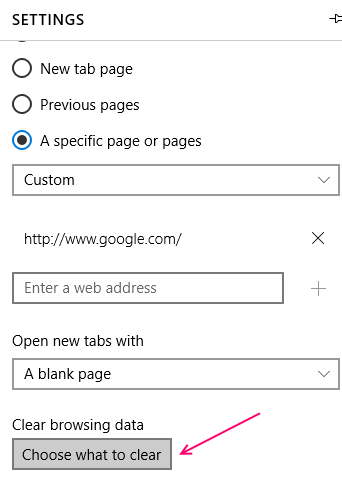
Şimdi, bir öğe listesi açılacaktır. Neyi kaldıracağınızı buradan seçebilirsiniz.

Microsoft Edge'de Tarama Geçmişi nasıl görüntülenir ve temizlenir
ADIM I :- Sağ üst köşedeki araç çubuğundaki üç yatay çizgili HUB düğmesine tıklayın. Tıklayın ve ardından seçmeye devam edin Geçmiş Düğmesi sekmesi (sağdan 3.).
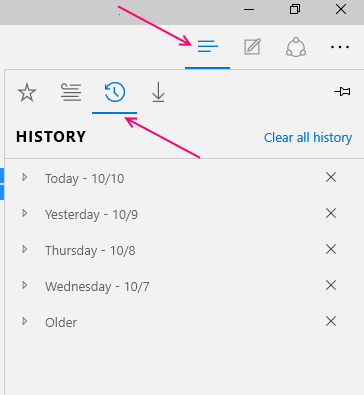
ADIM II -: Geçmişte görüntülenen web sayfalarınızın listesini son saat, son gün ve geçen hafta olarak açacaktır. Aradığınız herhangi bir sayfayı burada bulabilirsiniz. Bugün, dün vb. belirli bir zaman dilimine tıklamanız yeterlidir.
ADIM III -: Belirli web sayfalarını silmek istiyorsanız, çapraz düğmeyi tıklayarak bunu yapabilirsiniz. Bu geçmişi doğrudan silecektir. Ayrıca silmek istediğiniz web sayfasına sağ tıklayıp Sil seçeneğine tıklayabilirsiniz.
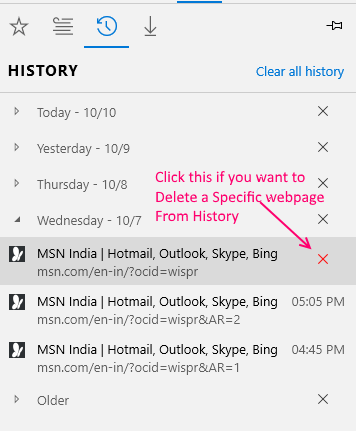
Aynı web sitesinden başka linkleriniz de varsa ve onları da silmek istiyorsanız, onları tekrar tekrar bulmanıza gerek yok, fareye sağ tıklayın ve “Tüm siteleri silmek için sil” i seçin.
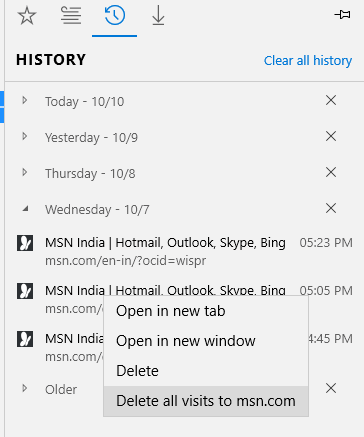
ADIM IV –: Hiçbiriyle ilgilenmiyorsanız ve tüm partiyi temizlemek istiyorsanız, “Tüm geçmişi temizle” bağlantısını tıklayarak ilerleyebilirsiniz.
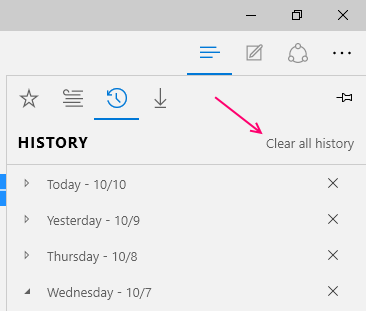
ADIM V –: Gözatma Geçmişi, Çerezler ve Kaydedilmiş Web Sitesi verileri, Önbelleğe Alınmış Veriler ve Dosyalar, İndirme Geçmişi vb. hakkında size soru soracak başka seçenekler açılacaktır. Silmek istediklerinizi seçebilirsiniz. Neyi kaldırmak istediğinizi seçebilir ve Temizle düğmesine basabilirsiniz.

Tarama Geçmişi, hafta içinde tarayıcıda açılan web sayfalarınızı gösterir.
Çerezler ve Kaydedilmiş Web Sitesi Verileri, bilgilerinizi bir yere girmek veya konumunuzu tespit etmek vb. için kullanılacak tercih kurulumunuzu içerir.
Önbelleğe Alınmış Veriler ve Dosyalar, medya dosyalarını PC'nizde saklar, böylece web sayfasını bir sonraki açışınızda daha hızlı yüklenir.
İndirme Geçmişi, internetten indirdiğiniz dosyaların bir listesini saklar. Bunu sildiğinizde, dosyalarınız değil, yalnızca liste silinir.
Form verileri, Parolalar, Medya Lisansları vb. çeşitli web sitelerine girdiğiniz ve burada saklanan kişisel bilgilerinizdir.
Microsoft Edge, yükseltme sürecindedir ve gelecekte daha kolay olması için bunun için bir uzantı ile gelebilir. Gelecekteki bir güncelleme, Internet Explorer'da olduğu gibi web sayfalarını site adına veya çoğu ziyarete/sık kullanılana göre sıralamak olabilir. Bizi izlemeye devam edin…..
![[Düzeltme:] Microsoft Edge tarayıcısı düzgün çalışmıyor](/f/2393e930f9406162f4bbbcefba96b09f.png?width=300&height=460)

